지난 글에서 워드프레스를 한국어로 설정하고 시간대를 변경하는 방법에 대해 알아봤다.
그런데 설정을 하다 보니 워드프레스 주소와 사이트 주소가 http로 되어있고, 변경할 수 없게 비활성화 되어 있는 걸 발견했을 거다.
이대로도 블로그 사이트를 접속하는데는 문제없지만 내부 설정을 변경하지 않으면 Mixed Content 오류를 방지하고 SEO에도 더 유리하다.
이번에는 워드프레스 내부 주소를 https로 변경하는 방법에 대해 알아보자.
워드프레스 https 설정 변경 방법
수정할 수 있는 상태라면?
- 워드프레스 대시보드 왼쪽 메뉴에서 ‘설정‘ > ‘일반‘을 클릭한다.
- ‘워드프레스 주소(URL)‘와 ‘사이트 주소(URL)‘ 항목에서 ‘http://’로 시작하는 주소를 ‘https://’로 변경한다. 이미지 표시
- 페이지 하단의 ‘변경 사항 저장‘ 버튼을 클릭한다.
변경할 수 없게 비활성화 된 상태가 아니라면 위와 같이 변경하자.
이제 워드프레스 내부의 모든 링크가 https로 시작하게 된다.
비활성화 상태라 수정할 수 없다면?
1. 인스턴스 SSH 접속
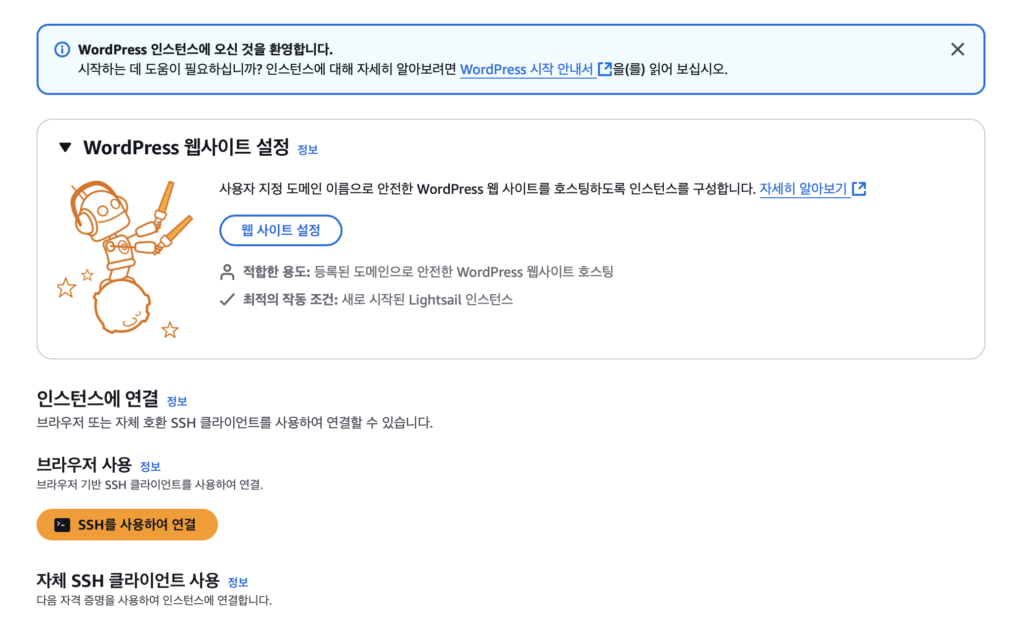
이제는 익숙한 SSH 접속을 하자. AWS 라이트세일 접속하기
2. wp-config 수정
sudo nano /opt/bitnami/wordpress/wp-config.phpnano는 터미널 기반의 기본적으로 설치되어있는 텍스트 편집기이다. 윈도우즈의 메모장을 떠올리면 쉽다.
위 명령어를 입력하면 wp-config.php 파일을 텍스트 편집기로 열게되는 것이다.
3. https 변경
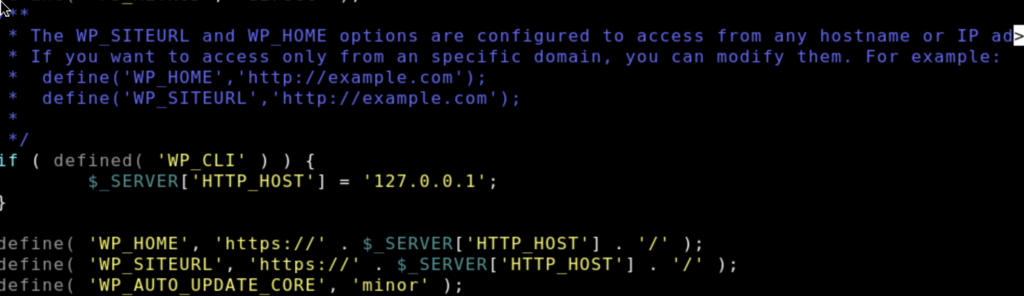
define( 'WP_HOME', 'https://' . $_SERVER['HTTP_HOST'] . '/' );
define( 'WP_SITEURL', 'https://' . $_SERVER['HTTP_HOST'] . '/' );두 가지 방법
1번 방법: 위 부분이 http:// 로 되어있을 텐데 https://로 변경
2번 방법: 아예 제거
위와 같이 두 가지 방법이 있다. 그냥 https://로 변경만 해주면 비활성화 상태로 있던 http가 https로 변경이 된다. 2번 방법인 아예 제거를 하게되면 워드프레스 설정에서 비활성화 되어있던 부분이 활성화되어 자유롭게 변경할 수 있게 된다.
편한 방법으로 변경하자.
4. 수정 후 저장
CTRL + X → Y → Enter컨트롤 + X는 저장을 하는 단축키이다.
그리고 nano 텍스트 편집기는 저장할 때 저장하겠냐는 확인을 한다. Y로 확인을 해주고 엔터를 눌러주면 끝이다.
5. 변경 된 것 확인
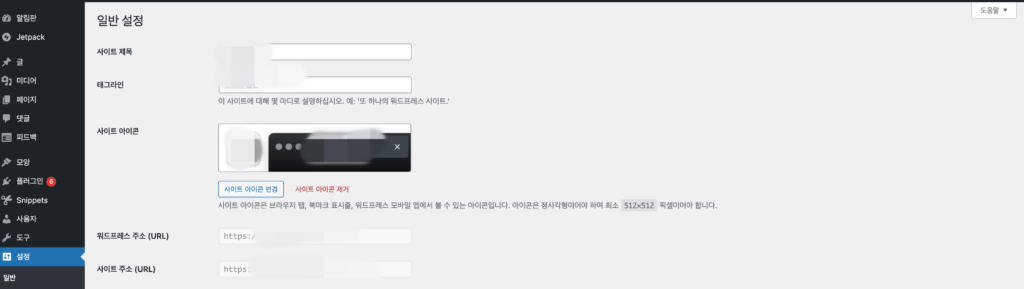
파일을 저장한 후 웹 브라우저에서 워드프레스 관리자 페이지로 접속해 설정 > 일반으로 이동해서 확인하자.
워드프레스 주소 (URL) 및 사이트 주소 (URL) 부분이 위와 같이 https://로 변경되었다면 성공이다.아예 제거했다면, 직접 여기에 https://를 붙여서 도메인주소를 입력해주면 된다.
현재 설정한 이후로 업로드하는 콘텐츠는 모두 https로 경로가 저장되지만, 만약 기존에 업로드한 콘텐츠(이미지 등)가 있다면 해당 콘텐츠들도 모두 https로 변경해주어야 한다.
하지만 워드프레스 블로그 만들기 시리즈는 처음 블로그를 만드는 과정에서 시작했기 때문에 아무런 콘텐츠가 없을 것이고, 따로 변경할 것은 없다.
기존 콘텐츠가 있다면?
만약 기존 콘텐츠가 있어서 변경해주어야 한다면, 데이터베이스에 직접 접근해 MySQL 명령어를 사용해 직접 주소를 업데이트 할 수도 있고 Really Simple SSL, Better Search Replace과 같은 플러그인을 사용 할 수도 있다. 아니면 WP-CLI 를 사용할 수도 있고.
여러 플러그인을 자꾸 설치하기 싫다면 WP-CLI를 가장 추천한다.
워드프레스 https 설정을 마치며
이제 두 가지 방식중 편한 방식으로 워드프레스 사이트를 http에서 https로 전환했을 것이다.
이제 SSL 인증서를 통해 보안이 강화시켜 사용자에게 신뢰를 주는 블로그가 되었다. 또한 내부 콘텐츠 주소를 https로 변경하여 검색 엔진 최적화(SEO)에도 도움이 되고, 믹스 콘텐츠 오류를 일으키지 않게 되었다.
간단한 설정은 모두 끝났으니 지금부터는 글을 작성해도 되는 단계다.
이제 블로그 글을 자유롭게 작성해보자. 만약 기본적인 설정을 넘어선 추가적인 기능이나 플러그인이 필요하다면 계속해서 다음 포스팅을 참고해도 좋다.